2025. 3. 24.ㆍ여행

여행을 준비할 때 가장 먼저 고민되는 것 중 하나는 바로 "인터넷"이에요. 특히 낯선 해외에서 데이터를 못 쓰면 정말 불편하잖아요. 저는 이번 2025년 초, 미국 LA 여행을 다녀오면서 처음으로 Holafly eSIM을 사용해봤어요. 실제 사용하면서 느낀 장점과 단점, 그리고 개통 방법까지 솔직하게 정리해봤어요. 📱
인터넷 후기만으로는 알기 어려운 부분이 많더라고요. 그래서 직접 써보고 느낀 리얼 체험담을 공유하려고 해요. 데이터 무제한, 쉽다는 말만 믿고 갔다가 당황할 수도 있으니, 이 글 한 번쯤 꼭 읽어보세요.
5%할인된 가격의 Holafly eSIM 무제한 데이터를 지금 바로 구매해서 즐거운 여행을 시작해보세요~
🌍 Holafly란 무엇인가요?
Holafly는 스페인에서 시작된 글로벌 eSIM 서비스 브랜드로, 전 세계 150개국 이상에서 사용할 수 있는 eSIM을 제공하고 있어요. 특히 유럽, 미국, 아시아 국가를 여행할 때 많이 추천되는 편이에요. 이 서비스는 실물 유심 없이 QR코드만으로 개통이 가능하고, 데이터 무제한 상품이 많아 여행객들 사이에서 인기예요.
미국 기준으로는 AT&T, T-Mobile 같은 대형 통신사 망을 사용해서 데이터 품질도 꽤 괜찮은 편이에요. 저는 이번에 31일 무제한 데이터 플랜을 선택했고, 가격은 약 9만8천원 정도(5%할인된금액)였어요.
Holafly는 별도의 앱 설치 없이 QR코드만으로 개통할 수 있고, 고객센터에서 24시간 대응을 해주니 언제든지 문제가 있거나 궁금할때는 고객센터랑 대화를 해보세요~
eSIM은 아이폰 11 이상 또는 삼성 갤럭시 S20 이상 모델에서만 지원돼요. 그래서 자신의 스마트폰이 eSIM을 지원하는지 먼저 확인하는 게 중요해요. 특히 국내 통신사에서 잠금해제가 되어 있어야 Holafly를 쓸 수 있어요.
아래 사진에 사용가능한 폰 기종 올려드렸어요.
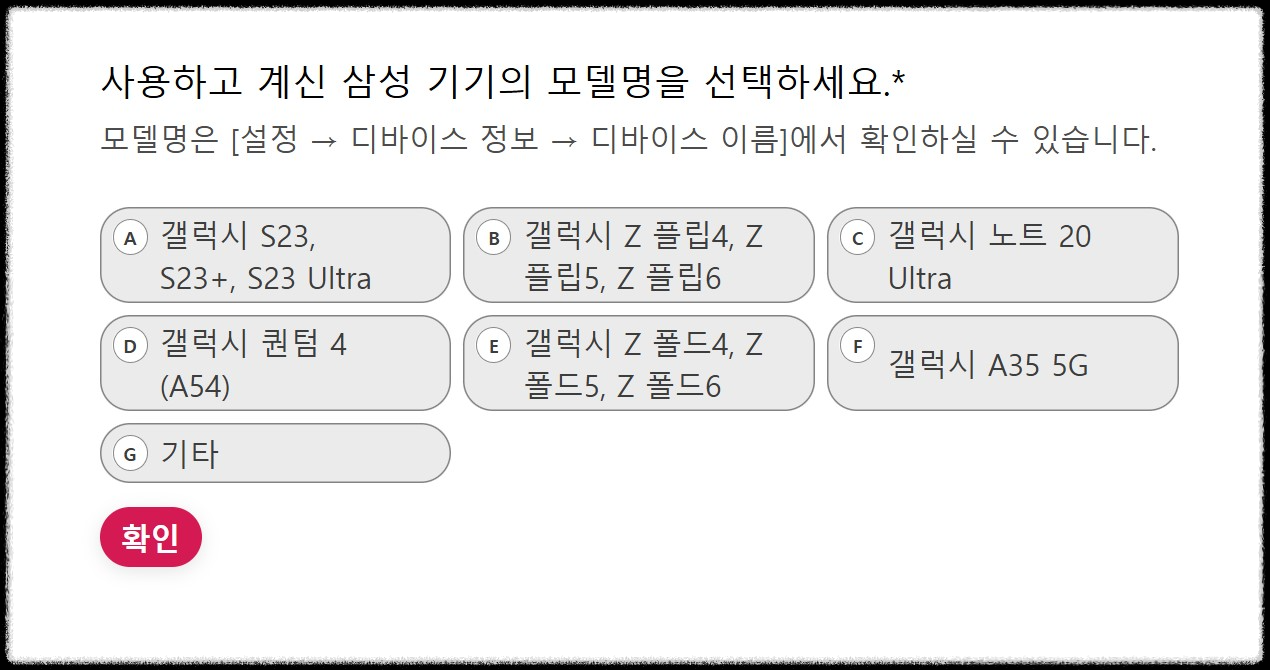

Holafly는 여행 전 미리 설치하고 떠날 수 있다는 점이 진짜 편했어요. 미국 도착하자마자 데이터 연결이 바로 되었고, 와이파이 없이도 맵, 인스타, 유튜브까지 아무 문제없이 사용했답니다. 😊
📦 Holafly 기본 정보 비교표
| 항목 | 내용 |
|---|---|
| 지원 국가 | 150개국 이상 |
| 미국 망 | AT&T, T-Mobile |
| 데이터 | 무제한 |
| 가격 | 7일 약 62,300원(KRW) |
| 개통 방식 | QR코드 eSIM |
여행 전에 설치만 잘 해두면 공항 도착하자마자 데이터 걱정 없이 여행 시작할 수 있어서 너무 좋았어요. 제가 생각했을 때 이건 특히 혼자 여행하는 분들에게는 필수템이에요. ✈️
📲 LA 도착 후 개통 과정
Holafly의 가장 큰 장점 중 하나는 ‘사전 설치’가 가능하다는 점이에요. 저는 한국 출국 전, 미리 QR코드를 메일로 받아 아이폰에 설치했어요. iOS에서는 설정 → 셀룰러 → eSIM 추가 메뉴에서 QR코드를 인식시키면 끝이에요. 설치하는 데 2분도 안 걸려요.


설치 후에는 ‘로밍 꺼짐’ 상태로 유지한 채 미국 LA로 출발했고, 비행기에서 내리자마자 데이터가 자동으로 활성화됐어요. 별도 설정 없이도 바로 LTE 신호가 잡혔고, 인터넷이 문제없이 터졌어요. 이건 진짜 신기하고 편했어요!
만약 신호가 바로 안 잡히면, 셀룰러 메뉴에서 Holafly eSIM을 기본 데이터 회선으로 설정하면 돼요. 그리고 데이터 로밍을 ‘켜기’로 변경하면 연결이 안정적으로 이뤄져요. 저는 이런 상황을 대비해서 한국에서 설치 후 설정까지 다 해놨었어요.
Holafly는 번호가 제공되지 않기 때문에 일반적인 통화나 문자 사용은 불가능해요. 대신 카카오톡, 페이스북 메신저, 와츠앱 같은 인터넷 기반 앱은 모두 문제없이 사용할 수 있어요. 저는 친구랑 거의 카톡 음성통화로 연락했어요. 소리도 선명했어요.
LA 공항에서 우버를 부르거나 구글맵으로 길 찾기할 때도 데이터가 빠르게 연결돼서 불편함이 전혀 없었어요. 비행기에서 내리자마자 스트레스 없이 데이터 되는 그 느낌… 써본 사람만 알아요. 🤳
✈️ 개통 준비 체크리스트
| 항목 | 확인 사항 |
|---|---|
| eSIM 지원 여부 | 스마트폰 기종 확인 필수 |
| 통신사 잠금 해제 | 한국 통신사 언락 확인 |
| QR코드 수령 | 이메일로 즉시 발송됨 |
| 설정 방법 | 셀룰러 > eSIM 추가 |
| 도착 후 작동 여부 | 자동 연결, 별도 설정 필요 없음 |
Holafly는 진짜 ‘설치하고 잊어버려도 되는’ 그런 느낌이에요. 복잡한 설정이 없어서 디지털 기기 잘 못 다루는 분들도 쉽게 쓸 수 있어요. 제가 부모님께도 추천드릴 정도예요. 👪
📶 현지 데이터 속도와 품질
미국 LA에서 Holafly eSIM을 사용하면서 가장 먼저 확인해본 건 바로 속도였어요. 다운받기, 지도 로딩, SNS 영상 재생 등 다양한 상황에서 테스트했는데, 전반적으로 꽤 만족스러웠어요. 속도 테스트 앱으로 측정해봤을 때 다운로드는 평균 50~70Mbps, 업로드는 15~25Mbps 정도 나왔어요.
LA 도심, 공항 근처, 산타모니카 해변, 유니버설 스튜디오 등 관광지 대부분에서 4G LTE가 빵빵하게 터졌고요. 간혹 건물 지하나 외곽 지역에서는 3G로 떨어지는 경우도 있었지만, 메신저나 카톡은 지장 없이 사용됐어요. 동영상만 잠깐 끊기더라고요.
특히 인스타그램 스토리 업로드나 유튜브 시청 같은 고용량 데이터를 쓸 때도 전혀 불편함이 없었고, 로딩 없이 잘 돌아갔어요. 공공 와이파이를 쓸 필요가 없어서 보안 걱정도 덜 했고요.
T-Mobile이나 AT&T망을 이용하는데, 제 Holafly는 LA에서 대부분 T-Mobile로 연결됐어요. 미국 통신사 특성상 지역별로 품질 차이가 살짝 있을 수 있지만, LA에서는 거의 항상 안정적이었어요. 스트리밍도 문제없고, 영상 통화도 선명했어요. 📡
유튜브 프리미엄을 이용해서 음악이나 영상 보면서 걷기 여행을 했는데, 진짜 한 번도 끊긴 적이 없었어요. 구글맵 실시간 길찾기나 우버 호출할 때도 바로바로 연결돼서 한국에서 LTE 쓰는 느낌 그대로였어요. 🔥
📊 속도 테스트 평균값 (LA 기준)
| 지역 | 다운로드 | 업로드 | 망 종류 |
|---|---|---|---|
| LAX 공항 | 72Mbps | 21Mbps | LTE (T-Mobile) |
| 할리우드 | 66Mbps | 20Mbps | LTE (T-Mobile) |
| 산타모니카 | 59Mbps | 17Mbps | LTE (AT&T) |
| 유니버설 스튜디오 | 50Mbps | 16Mbps | LTE (T-Mobile) |
속도에 민감한 사람이라면 만족할 만한 수준이에요. 4K 영상 스트리밍까지는 무리일 수 있어도, 일반 여행 중 사용하는 용도로는 100점 만점! 저는 개인적으로 현지 유심보다 훨씬 편하고 안정적이었어요. 😎
📡 현지 유심과의 비교
미국 현지에서 직접 유심을 구매해서 사용하는 방법도 있지만, 여러모로 eSIM이 훨씬 편리하다고 느꼈어요. 예전에 유심을 썼을 때는 공항에서 유심 파는 부스를 찾느라 헤매기도 하고, 교체 후에는 원래 쓰던 유심을 분실할까 봐 항상 신경 써야 했거든요.
반면 Holafly는 기존 유심을 제거하지 않아도 되는 eSIM이기 때문에, 기존 번호를 유지하면서 데이터를 따로 쓸 수 있어요. 특히 듀얼SIM이 가능한 아이폰 사용자라면 국내 번호로 문자 수신도 계속 가능해서 훨씬 안정적이에요.
가격면에서도 LA 공항이나 시내에서 구입 가능한 현지 유심은 7일 기준 최소 40~50달러, 심지어는 60달러 이상 하는 경우도 많아요. 국내에서 미리 구매하신다면 Holafly는1일가격 8,900원이라 가격적으로도 좀도 저렴하고 거기에 무제한 데이터까지 제공되니 효율성 면에서도 좋으니 국내에서 미리 구매하시길 추천드립니다.
속도는 비슷하거나 오히려 더 안정적인 느낌이 있었고, 셋업도 훨씬 간편했어요. 현지 유심은 매장 찾아가서 구매하고, 설명 듣고, 설치하고 테스트하는 번거로움이 있는데, eSIM은 사전에 QR코드 하나만 받으면 끝이라 여행 초반 시간을 아낄 수 있었죠.
특히 짧은 여행일수록 시간을 아끼는 게 중요한데, Holafly는 비행기 안에서 미리 설치할 수 있으니, 미국 땅 밟자마자 바로 ‘바로 연결’되는 장점이 컸어요. 유심을 교체할 필요도 없고, 물리적으로 잃어버릴 일도 없어서 스트레스 제로였어요. 😌
📱 Holafly vs 미국 유심 비교표
| 항목 | Holafly eSIM | 현지 유심 |
|---|---|---|
| 설치 방식 | QR코드 스캔 | 유심칩 직접 삽입 |
| 데이터 요금 | 8,900원(1일) | 50달러~ |
| 데이터 사용량 | 무제한 | 10~15GB 제한 |
| 로밍 번호 유지 | 가능(고객센터에 문의) | 불가능 |
| 설치 시간 | 2분 이내 | 30분 이상 소요 |
전체적인 비교에서 봤을 때, 저는 Holafly가 훨씬 간편하고 가성비도 좋아서 다음 미국 여행 때도 또 사용할 생각이에요. 현지 유심은 이제 안 쓸 것 같아요. 😄
⚠ 사용 중 겪은 문제들
Holafly eSIM을 사용하면서 전반적으로 만족도가 높았지만, 아예 문제가 없었던 건 아니에요. 저는 여행 중 몇 가지 작은 불편함을 겪었는데요, 이 부분도 솔직하게 공유해볼게요. 먼저 가장 큰 이슈는 ‘속도 저하’였어요. 정확히 말하면, 너무 많이 데이터를 사용했을 때 일시적으로 속도가 느려지는 느낌이 있었어요.
특히 하루 종일 유튜브나 넷플릭스를 틀어놓은 날에는 밤 늦게쯤 갑자기 로딩이 느려졌어요. Holafly는 ‘진짜 무제한’이라고는 하지만, 미국 통신사의 공정 사용 정책(FUP)이 적용되기 때문에 과도한 사용시 제한이 걸릴 수 있어요. 다행히 카톡, 지도, 메신저 등 기본 앱은 지장 없었어요.
하지만 여기만 그런건 아니에요 다른 유럽 국가에서도 로컬 통신사마다 다르기때문에 우리나라에서만큼의 속도를 기대한다면 실망하실수도 있답니다.
또 하나는 T-Mobile망에 연결됐을 때, 간혹 망 전환이 자동으로 이뤄지지 않아서 수동으로 셀룰러 네트워크를 재선택해야 했던 적이 있었어요. 위치를 옮기면서 망이 약간씩 바뀌는 상황에서 자동전환이 느리게 작동하는 경우가 있었던 거죠.
그리고 예상치 못한 상황이 하나 있었는데요, 공항 와이파이와 Holafly 데이터가 충돌해서 처음에는 연결이 안 됐던 적이 있어요. 이럴 땐 아이폰의 ‘와이파이 비활성화’ 버튼을 눌러주면 금방 해결돼요. 설정에서 기본 회선을 eSIM으로 재설정하는 것도 효과적이에요.
고객센터는 친절했고, 빠르게 응답을 줬지만, 한국어 지원이 없는 건 아쉬웠어요. 저는 영어 채팅으로 간단하게 문의했지만, 영어가 불편한 분들에겐 살짝 허들이 될 수 있을 것 같아요. 그래도 미리 번역기 준비해두면 크게 어려운 건 없었어요. 😊
🚧 사용자 경험 기반 불편사항 정리
| 문제 상황 | 해결 방법 |
|---|---|
| 속도 저하 | 데이터 사용량 줄이고 다음 날 정상화 |
| 망 전환 안 됨 | 수동으로 셀룰러 설정 → 네트워크 재선택 |
| 공항 와이파이 충돌 | 와이파이 끄기 + 데이터 회선 재설정 |
| 한국어 지원 없음 | 번역기 활용, 영어로 간단한 문의 |
이런 점들만 알고 있다면 실제 여행 중 큰 불편은 없을 거예요. 저는 다행히 심각한 연결 끊김이나 오류는 한 번도 없었고, 전체적으로 꽤 만족스러운 사용 경험이었답니다. 💡
💡 사용자 팁과 주의사항
Holafly eSIM을 더 똑똑하게 사용하려면 몇 가지 팁을 알고 가는 게 좋아요.
첫 번째로, ‘데이터 절약 모드’를 활용하는 거예요. 아이폰이나 안드로이드 모두 셀룰러 설정에서 데이터 절약 기능이 있어요. 이걸 켜두면 불필요한 앱이 백그라운드에서 데이터 소모하는 걸 막을 수 있어요.
두 번째는 ‘와이파이 자동 연결 해제’ 설정이에요. 미국 공항이나 호텔 와이파이는 연결되지만 느리고 보안이 약한 경우가 많아요. Holafly가 연결된 상태에서 와이파이가 자동으로 잡히면 오히려 속도가 더 느려질 수 있거든요. 그래서 저는 여행 내내 와이파이는 꺼놓고 다녔어요.
세 번째 팁은 QR코드를 스크린샷으로 저장하지 말고, 꼭 메일이나 노션, 클라우드 등에 저장해두는 거예요. 아이폰은 QR코드를 스캔하면서 동시에 설치할 수 있어야 하니까, 같은 기기에서 스캔하기가 불편해요. 다른 기기로 QR을 열거나 출력하는 게 훨씬 간편하답니다.
네 번째로, 미국은 지역에 따라 T-Mobile과 AT&T 망 품질이 조금 달라요. Holafly는 둘 중 하나로 자동 연결되는데, 설정에서 네트워크를 수동으로 변경할 수 있어요. 특정 지역에서 신호가 약하다면 AT&T로 바꿔보는 것도 방법이에요.
마지막으로 꼭 체크해야 할 건, 출국 전 ‘국내 통신사 잠금 해제’ 여부예요. 대부분 통신사 고객센터나 앱에서 간단히 언락할 수 있어요. 이걸 안 하면 Holafly가 인식되지 않아서 미국 도착해도 데이터가 안 터질 수 있어요. 🧠
📝 Holafly 알뜰 사용 팁 요약
| 팁 | 설명 |
|---|---|
| 데이터 절약 모드 | 불필요한 앱 데이터 차단 |
| 와이파이 끄기 | 느린 와이파이 자동연결 방지 |
| QR코드 저장 | 출력하거나 다른 기기에 저장 |
| 망 수동 전환 | 신호 약할 때 AT&T or T-Mobile 선택 |
| 통신사 언락 | 출국 전 반드시 확인 |
이 팁들만 기억해두면, Holafly는 정말 편하고 안정적인 여행 데이터 솔루션이 돼요. 기술에 익숙하지 않은 사람도 쉽게 쓸 수 있고, 설정도 어렵지 않아서 진짜 추천드려요! 😄
5%할인된 가격의 Holafly eSIM 무제한 데이터를 지금 바로 구매해서 즐거운 여행을 시작해보세요~
📚 FAQ
Q1. Holafly eSIM은 미국 어느 지역에서 사용할 수 있나요?
A1. LA뿐 아니라 뉴욕, 샌프란시스코, 라스베이거스 등 대부분의 대도시와 교외 지역에서도 문제없이 사용 가능해요. 다만, 일부 시골 지역에서는 속도가 느려질 수 있어요.
Q2. 통화나 문자는 사용할 수 있나요?
A2. Holafly는 데이터 전용이라 일반 음성통화나 SMS는 사용할 수 없고, 카카오톡, WhatsApp, 페이스북 메신저 같은 앱 기반 통신만 가능해요.
Q3. 데이터 무제한이라고 했는데 진짜 제한이 없나요?
A3. 원칙적으로는 무제한이지만, 하루 데이터 사용량이 너무 많으면 통신사 정책에 따라 일시적으로 속도제한이 걸릴 수 있어요. 일반적인 여행자 수준이면 문제 없어요.
Q4. 한국에서 미리 개통해도 되나요?
A4. 네, QR코드를 수신받은 즉시 설치는 가능하지만, 실제 개통은 미국 현지 도착 후 신호가 잡히는 시점부터 시작돼요. 걱정 없이 미리 설치해도 돼요.
Q5. 아이폰 외에 삼성 갤럭시도 사용 가능한가요?
A5. 네, 갤럭시 S20 이후 모델부터 eSIM 기능을 지원하니 사용 가능해요. 단, 통신사 잠금 해제 여부는 꼭 확인해야 해요.
Q6. 데이터가 갑자기 끊기면 어떻게 해야 하나요?
A6. 먼저 휴대폰을 재부팅하고, 네트워크 설정에서 Holafly eSIM을 기본 데이터 회선으로 설정했는지 확인해보세요. 그래도 안 되면 와이파이 껐다 켜는 것도 방법이에요.
Q7. 연결이 느려졌을 때 해결 방법은?
A7. 데이터 사용량이 많으면 속도제한이 걸릴 수 있어요. 이럴 땐 몇 시간 기다리거나, 셀룰러 데이터 껐다 켜는 방법도 있어요. 망 전환도 효과적일 수 있어요.
Q8. 고객센터 운영시간과 언어는 어떤가요?
A8. 24시간 영어 및 스페인어 채팅 상담이 가능해요. 한국어 지원은 없지만 번역기를 활용하면 충분히 소통할 수 있어요. 답변도 매우 빠른 편이에요.